SVN(Subversion)是一种版本控制系统,用于管理文件和目录的变化。它允许开发人员和团队跟踪文件的修改历史,协作开发时避免冲突,并能回溯到以前的版本。SVN 是一种集中式版本控制系统(CVCS),这意味着代码库的主版本保存在服务器上,开发者通过检出(checkout)代码到本地,进行修改后再提交(commit)回服务器。
SVN的主要特点:
- 集中式管理:所有的版本历史都保存在中央服务器上,开发者需要从服务器上检出(checkout)代码,修改后再提交(commit)到服务器。
- 版本控制:SVN 能记录每个文件和目录的修改历史,包括谁在什么时间做了什么修改。可以根据需要随时查看某个历史版本或恢复到之前的版本。
- 并行开发:多个开发者可以在本地独立修改文件,然后将修改提交到服务器,SVN 会合并这些修改,处理冲突。
- 分支和标签:SVN 支持创建分支(branch)和标签(tag)。分支用于开发新特性,而标签则用于标记某一特定版本(例如发布版本)。
- 文件锁定:对于某些文件,SVN 允许文件锁定,防止多个用户同时修改同一文件,从而避免冲突。
- 支持二进制文件:除了代码文件外,SVN 也能够处理二进制文件(例如图像、音频等),尽管与文本文件相比,SVN 对二进制文件的差异检测较弱。
SVN 是早期常用的版本控制工具之一,尽管 Git 在分布式版本控制上有更强的优势,但 SVN 仍然在一些企业和项目中被广泛使用。
通过修改 Windows 注册表来调整 TortoiseSVN 图标显示顺序的方法。
步骤说明:
打开注册表编辑器:
- 按下 Windows + R 键,打开运行窗口,输入
regedit并按 Enter,打开注册表编辑器。
- 按下 Windows + R 键,打开运行窗口,输入
导航到正确的注册表路径:
在注册表编辑器中,依次展开以下路径:
HKEY_LOCAL_MACHINE\SOFTWARE\Microsoft\Windows\CurrentVersion\Explorer\ShellIconOverlayIdentifiers
查找 TortoiseSVN 的项:
在
ShellIconOverlayIdentifiers下,你会看到一系列 TortoiseSVN 相关的项,例如:Tortoise1NormalTortoise2ModifiedTortoise3AddedTortoise4Deleted
调整排序:
- 如果你发现 TortoiseSVN 的图标显示顺序不对,可能是由于这些项的前面有很多空格,导致排序靠后。可以通过修改注册表中的这些项的名称来调整排序。
- 例如,将
Tortoise1Normal或Tortoise2Modified这些项的名称前添加一些空格(空格字符会排在字母之前)。你可以在这些项的名字前加几个空格,使它们排在最前面。
更新和保存:
- 修改完成后,按 F5 刷新注册表。
- 然后重新启动资源管理器,或者重新启动计算机,以便更新图标显示。
注意:
- 备份注册表:修改注册表时,建议先备份当前的注册表设置,以防不小心造成系统问题。你可以在注册表编辑器中选择 文件 -> 导出,备份当前的注册表配置。
- 谨慎操作:虽然这种方法有效,但修改注册表时需要小心。错误的修改可能导致系统不稳定。
按照这个方法应该可以解决图标不显示的问题。
看一下AI帮我总结的一些
这个问题涉及 Windows 操作系统的图标叠加限制,通常是由于许多应用程序(如 Dropbox、Office Groove、Mozy、TortoiseSVN 等)都使用系统的 ShellIconOverlayIdentifiers 注册表项来显示文件或文件夹的状态图标。Windows 限制了最多 15 个图标叠加,因此,当系统中有太多应用程序需要使用这些叠加图标时,某些图标可能会被丢失或不显示。
下面是解决此问题的几个方法总结:
1. 修改注册表以调整图标显示顺序
- 路径:
HKEY_LOCAL_MACHINE\SOFTWARE\Microsoft\Windows\CurrentVersion\Explorer\ShellIconOverlayIdentifiers 方法:
- 在注册表中查看已设置的叠加图标。
- 通过 编辑注册表,重命名图标项,将不常用的图标项前面加上字母或数字前缀(如添加字母
z_或数字0),使得它们排在不常用的位置。 - 这样可以确保 TortoiseSVN 等程序的图标优先显示。
2. 重新启动资源管理器
在修改注册表后,无需重启计算机,可以通过重启
explorer.exe进程来使更改生效:- 按 Ctrl + Shift + Esc 打开任务管理器。
- 在 进程 标签中,找到并右键点击
explorer.exe,选择 结束任务。 - 然后切换到 应用程序 标签,点击 新建任务,输入
explorer,点击 确定,重新启动资源管理器。
- 这将重新加载资源管理器,使图标叠加更改生效。
3. 使用 Sysinternals 的 Autoruns 工具
方法:
- 运行 Autoruns 工具,找到与图标叠加相关的条目(如
OverlayIconIdentifier和ShellOverlayIconIdentifier)。 - 取消选中不必要的叠加图标条目(如 Dropbox、SkyDrive 等),然后重启
explorer.exe,以减少冲突。
- 运行 Autoruns 工具,找到与图标叠加相关的条目(如
4. 杀死 TSVNCache.exe 并重新启动
方法:
- 有时,杀死 TSVNCache.exe 进程并让它重新启动,能帮助解决图标不显示的问题。
- 通过任务管理器结束 TSVNCache.exe 进程,然后该进程会自动重新启动,这可能会使图标叠加正确显示。
5. 升级工作副本
如果你最近升级了 TortoiseSVN,工作副本的升级也可能会导致图标显示问题。你可以:
- 右键点击工作副本文件夹。
- 选择 SVN 升级工作副本,更新工作副本。
总结:
通过这些方法,可以有效解决 Windows 中叠加图标显示数量有限的问题,确保常用的图标(如 TortoiseSVN 的绿色勾选图标)能够正常显示。关键在于调整注册表中的叠加图标项、适当使用工具管理叠加图标、以及重启资源管理器或相关进程以使更改生效。
版权属于:不冷
本文链接:https://www.buleng.xyz/archives/229/
转载时须注明出处及本声明
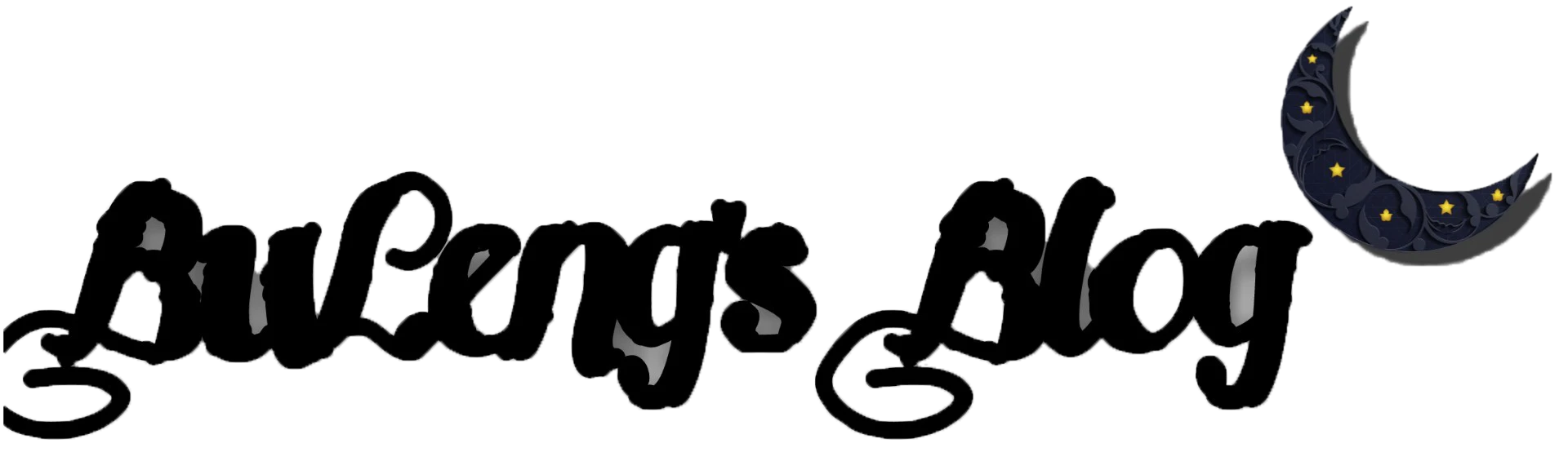
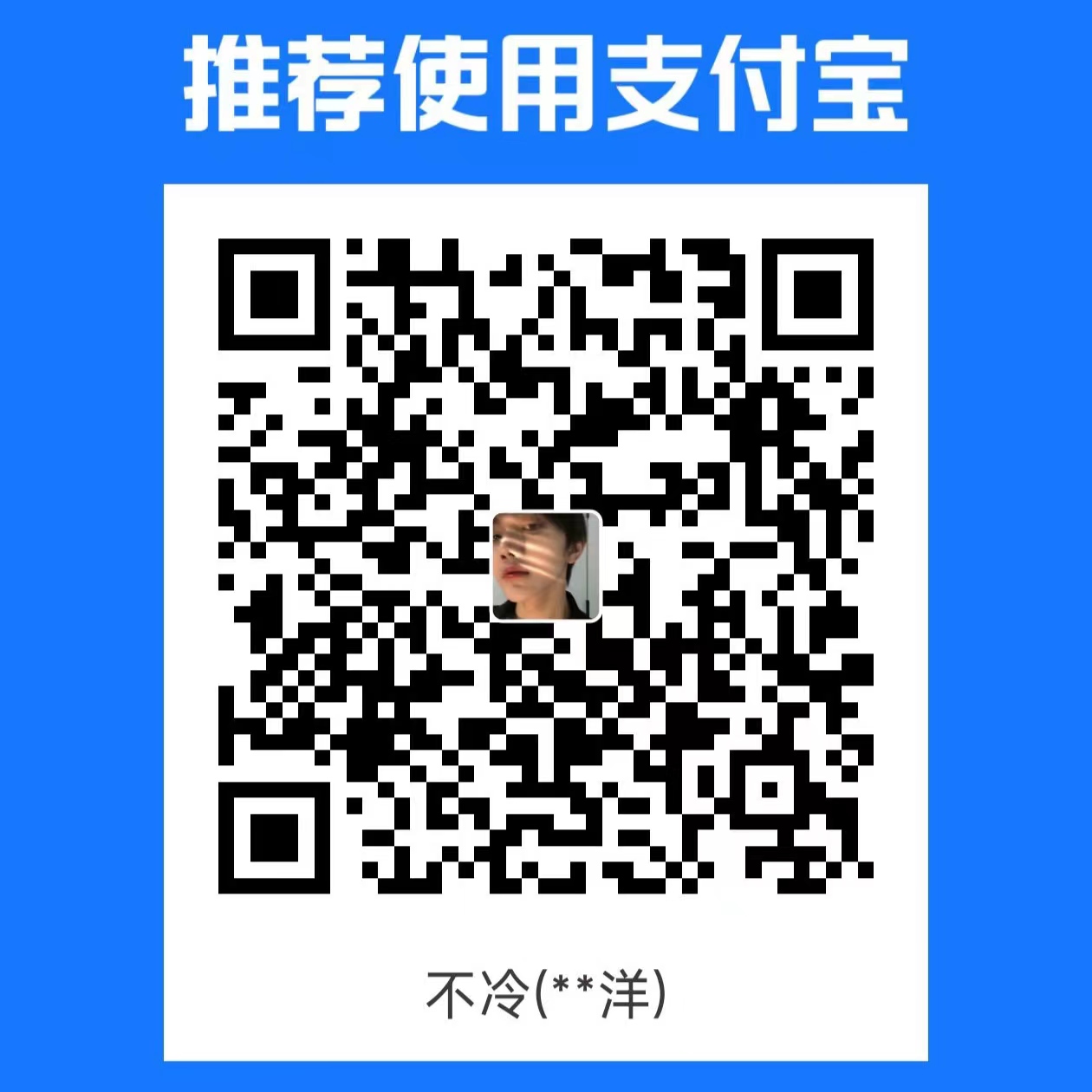
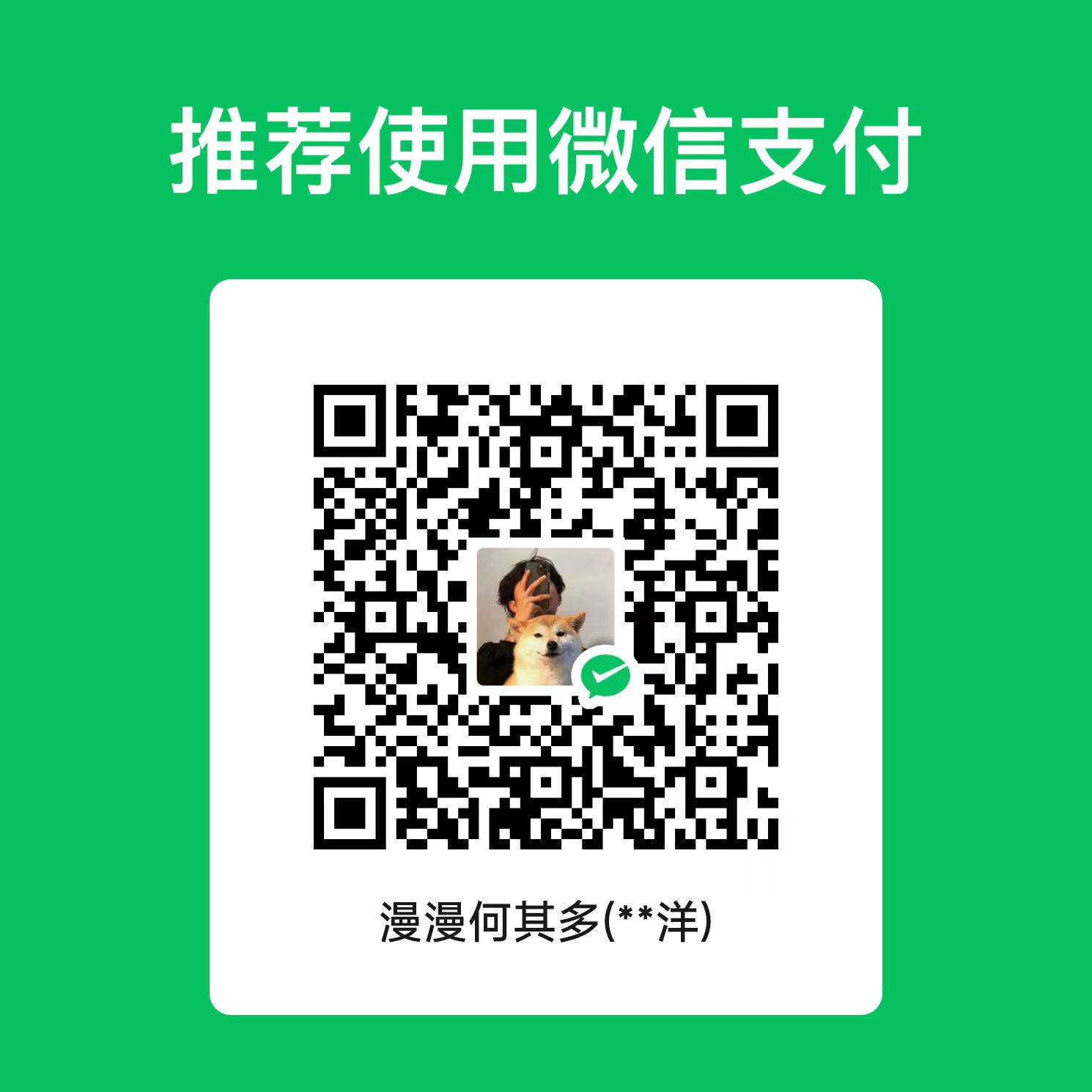
?文化类评语?
哈哈哈,写的太好了https://www.lawjida.com/